Стартираме виртуалната клавиатура на лаптопа с Windows
Екранната или виртуалната клавиатура е малка програма, която ви позволява да въвеждате знаци и да извършвате други операции директно на екрана на монитора. Това се прави с мишка или тъчпад, както и ръчно с помощта на технологията със сензорен екран. В тази статия ще научим как да включим такава клавиатура на лаптопи с различни версии на Windows.
съдържание
Активирайте екранната клавиатура
Този софтуер ще бъде полезен в различни ситуации. Най-честият случай е пълният или частичен провал на физическата "клавиа". В допълнение, клавиатурата на екрана помага да се защити въвеждането на лични данни от различни ресурси, поради факта, че злонамерените кийлогъри не могат да четат информация от него.
Във всички издания на Windows този компонент вече е вграден в системата, но има и продукти от програмисти на трети страни. С тях и започнете запознаването си с програмата.
Софтуер на трети страни
Такива програми са разделени на платени и безплатни и се различават в набор от допълнителни инструменти. Първата може да бъде приписана като безплатна виртуална клавиатура. Тази клавиатура е много подобна на стандартната от Microsoft и изпълнява само най-простите функции. Това са въвеждане на знаци, използване на горещи и допълнителни клавиши.
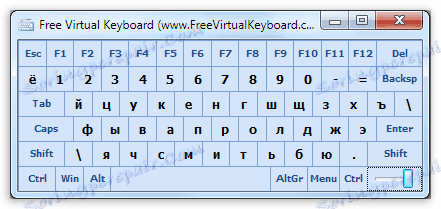
Изтегляне Безплатна виртуална клавиатура
Един от представителите на платения софтуер - Hot Virtual Keyboard. Този продукт, който има същата функционалност като обикновена клавиатура, съдържа много допълнителни настройки, като промяна на външния вид, помощ при написването на текстове, свързване на речници, използване на жестове и много други.

Изтеглете гореща виртуална клавиатура
Предимството на тези програми е, че по време на инсталирането те автоматично поставят своя пряк път на работния плот, което спестява на потребителя да търси стандартна програма в дивата природа на OS. След това ще обсъдим как да включите екранната "клавиатура" в различните версии на Windows.
Windows 10
В "десет" този компонент може да бъде намерен в папката "Специални функции" на стартовото меню.
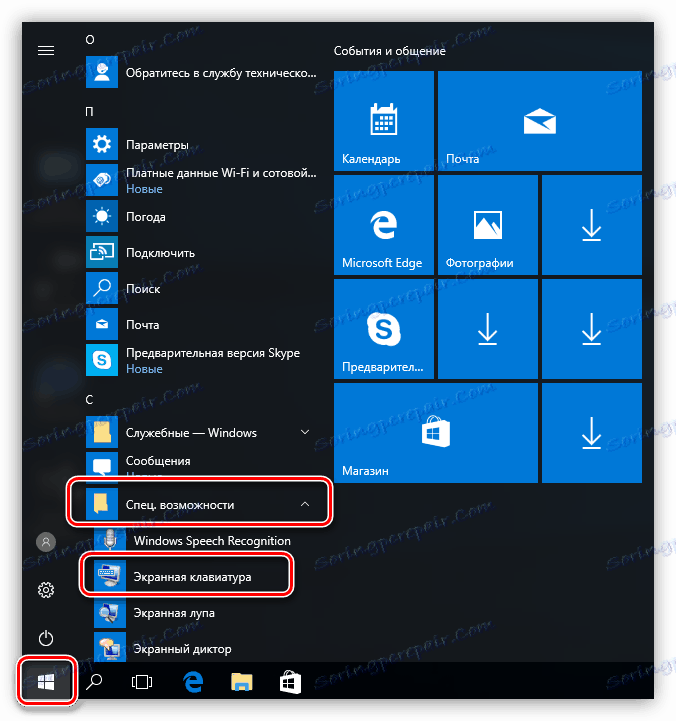
За последващо бързо обаждане кликнете върху RMB върху намерения елемент и изберете щифта в началния екран или в лентата на задачите.
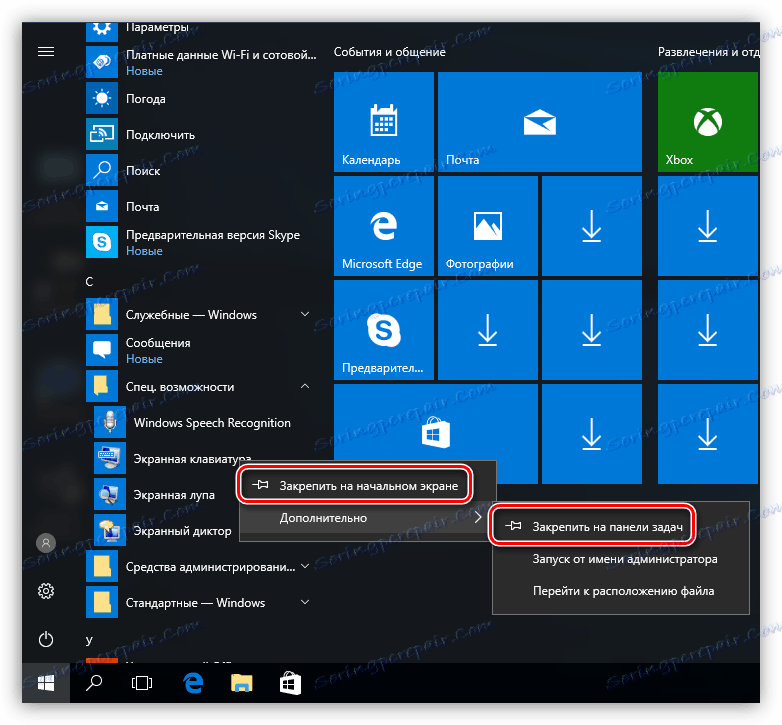
Windows 8
В Г8 всичко е малко по-сложно. За да активирате виртуалната клавиатура, преместете курсора в долния десен ъгъл и кликнете върху "Търсене" в панела, който се отваря.
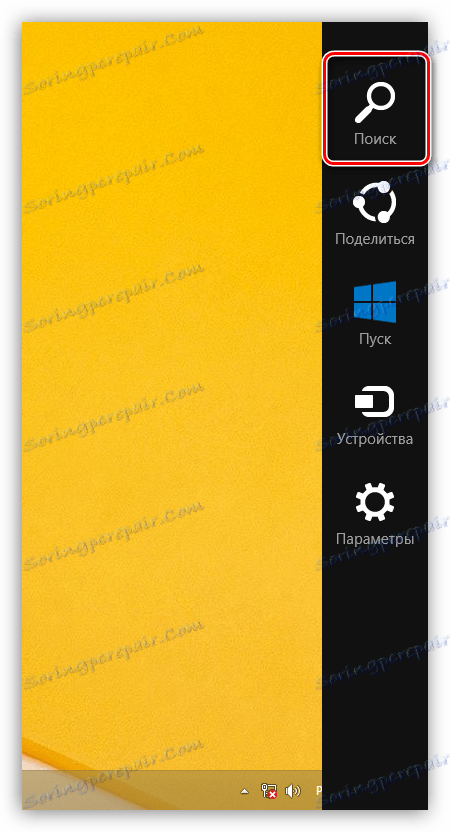
След това въведете думата "клавиатура" без кавички, след което системата ще доведе до няколко резултата, единият от които ще бъде връзка към програмата, от която се нуждаем.
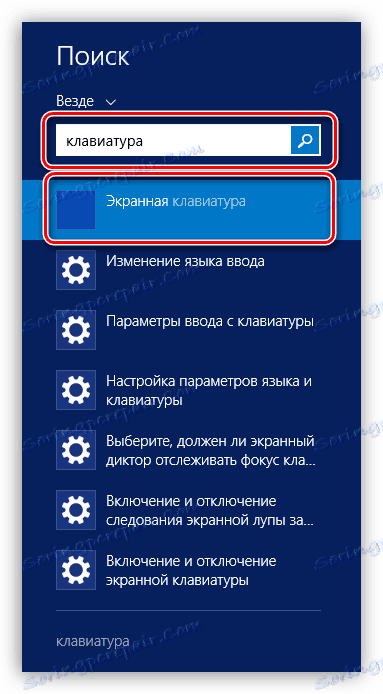
За да създадете преки пътища, кликнете върху PKM върху съответния елемент в резултатите от търсенето и определете действието. Опциите са същите като в първата десетка.
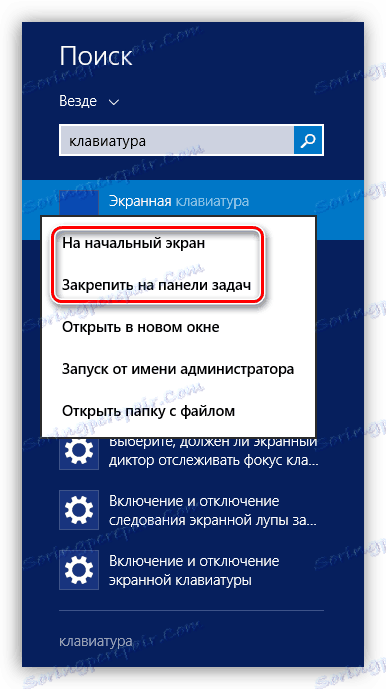
Windows 7
В Win 7 клавиатурата на екрана се намира в подпапка "Специални функции" на "Стандартна " директория в менюто "Старт" .
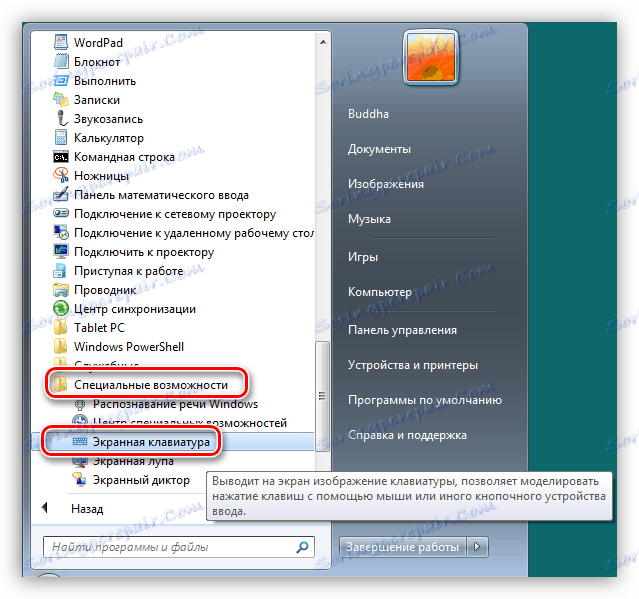
Командата за бърз достъп се създава, както следва: кликнете с десния бутон върху " На екрана клавиатура" и отидете на елемента "Изпращане - Desktop (създаване на пряк път)" .
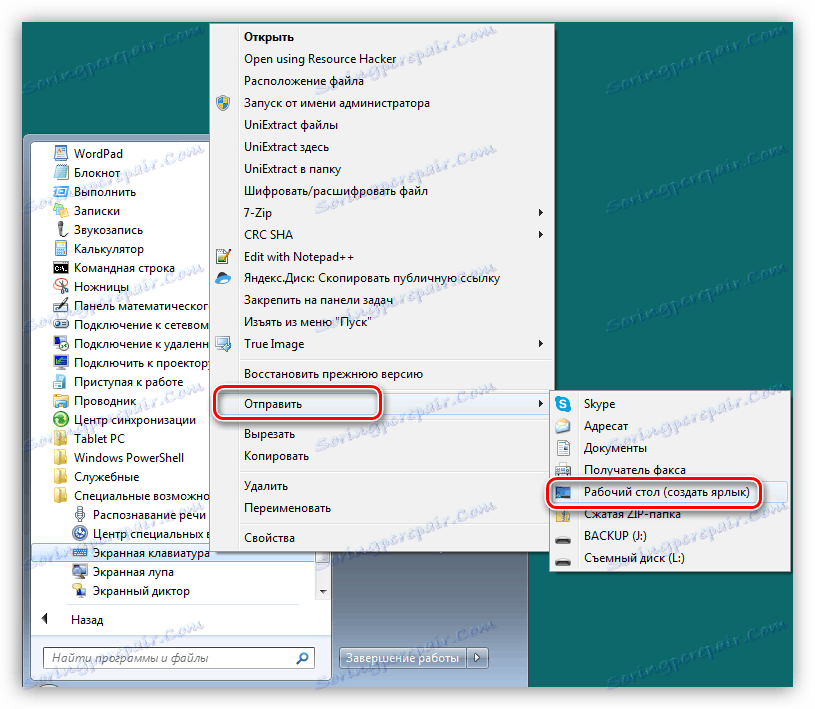
Повече подробности: Как да активирате екранната клавиатура в Windows 7
Windows XP
Виртуалното "клавиш" в XP е включено за същото като в седемте. В стартовото меню преместваме курсора на мишката върху бутона "Всички програми" и след това минаваме през веригата "Стандартни - специални функции" . Тук ще "лъжем" компонента, от който се нуждаем.
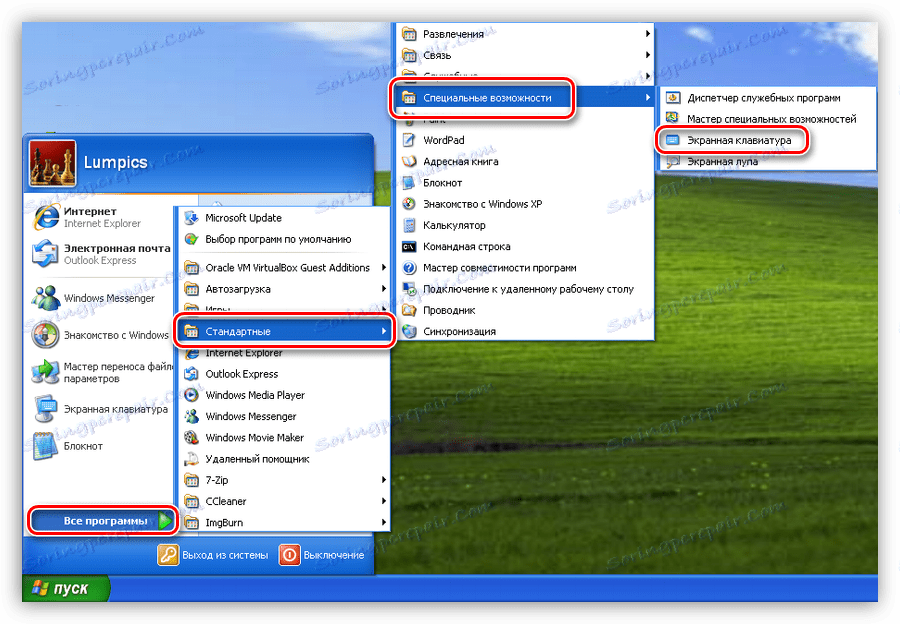
По подобен начин с Windows 7 се създава пряк път.
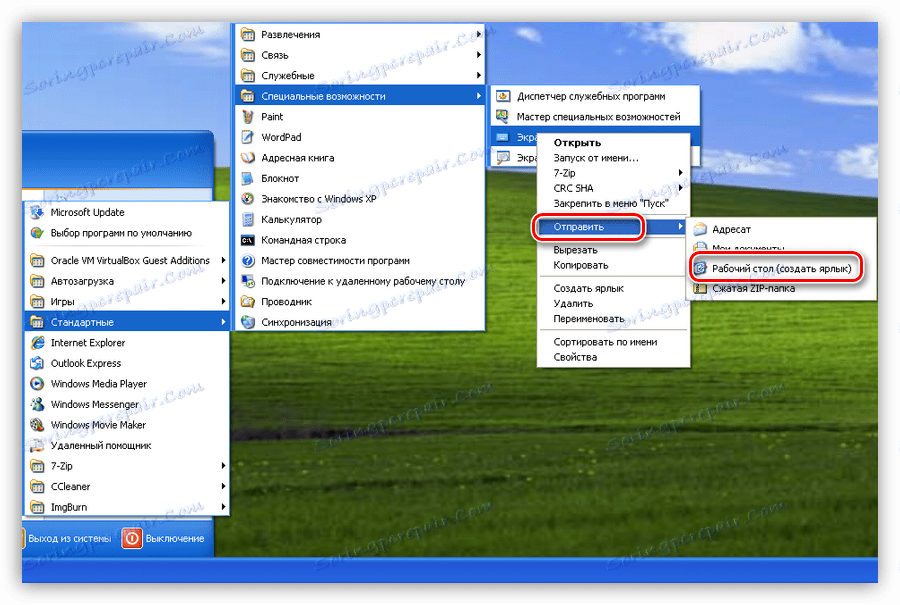
Повече подробности: Екранна клавиатура за Windows XP
заключение
Независимо от факта, че виртуалната клавиатура не е най-удобният инструмент за въвеждане на текст, тя може да ни помогне, ако тя се разпадне. Тази програма също така ще спомогне за избягване на прихващането на лични данни при навлизането й, например на сайтове за социални контакти или електронни платежни системи.